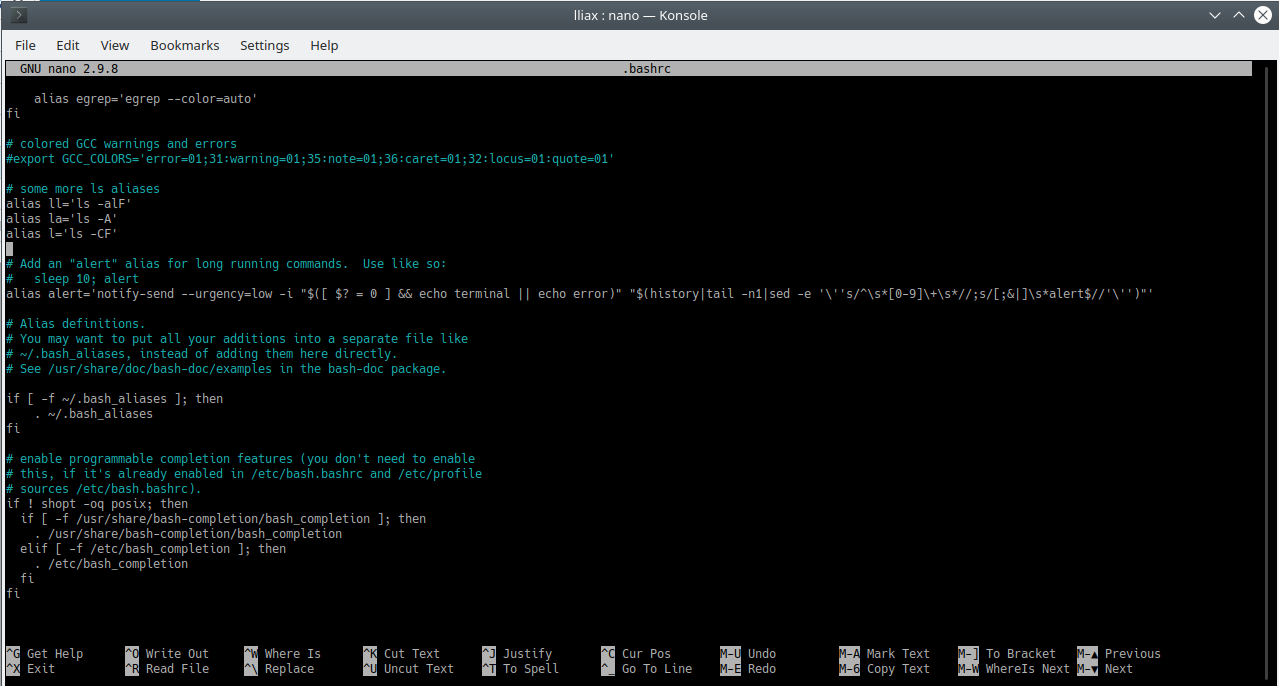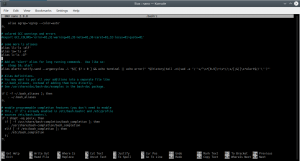Командная строка — один из самых мощных инструментов любой операционной системы на базе Linux или UNIX. Сегодня я расскажу о том, как ускорить работу в терминале Linux, чтобы сделать этот инструмент ещё эффективнее.
Используйте ! для выполнения последней команды
Можно бесконечно листать историю команд стрелками вверх и вниз, чтобы повторить выполненную ранее команду, но можно выполнить последнюю команду, введя перед её названием восклицательный знак. Например, вы можете ввести «!ls» и терминал выполнит команду «ls -lrt» (с опциями, которые вы использовали в последний раз), или «!vim» для запуска редактора с последним выбранном именем файла.
Используйте !! для выполнения последней команды
На самом деле, это продолжение предыдущего совета — выполнение последней команды с последним аргументом. Особенно хорошо этот совет помогает при использовании терминалов, которые не поддерживают перелистывание истории команд стрелками вверх и вниз.
Используйте Ctrl+R для поиска команд
Нажмите сочетание клавиш Ctrl+R и введите часть команды — терминал найдёт последнюю выполненную команду с введенным фрагментом.
Используйте историю команд
В большинстве случаев команды, выполняемые в терминале, повторяются — это запуск или остановка сервисов, компиляция модулей и т.п. Если вы не помните точную выполненную команду, можно выполнить поиск по истории. Для этого выполните следующую команду:
history | grep "ключевое слово"В результате вы получите список всех выполненных команд, в которых встречается указанное ключевое слово.
Используйте регулярные выражения в командах grep и find
Команды grep и find пожалуй, лучшие команды в Linux и UNIX. Их синтаксис нужно изучить любому пользователю. Например, для поиска ошибок можно выполнить следующую команду
egrep “ERROR|Exception” *.xmlЭто заменит выполнение двух команд для поиска ошибок ERROR и Exception.
Ипользуйте алиасы команд
Можно определить алиасы для часто используемых команд в файле .bashrc или .profile.
По умолчанию в Ubuntu уже определены алиасы нескольких команд, например, ll, la и l для запуска команды ls с разными параметрами. Вы можете определить свой алиас для часто используемых команд.
Используйте команды pushd, popd, cd для перемещения по директориям
Как правило, больше половины команд в терминале выполняют переход между директориями. Запомните полезные варианты выполнения команды cd
cd ..— выполняет переход на уровень вышеcd -— выполняет возврат в предыдущую директориюcd ~— выполняет переход в домашнюю папку пользователя
Кроме того, будет полезна связка команд pushd и popd. Первая команда позволяет запомнить текущую директорию в стеке, вторая — переходит в неё из любого другого места.
Сводите количество нажатий кнопок к минимуму
Чем меньше кнопок вы нажимаете, тем быстрее выполняете задачу. В терминале Linux есть подсказки — начните вводить название команды, имя директории и файла и нажмите кнопку Tab. Если доступен только один вариант команды или имени, терминал автоматически подставит его. Если ничего не произошло, нажмите кнопку Tab ещё раз — терминал покажет все возможные варианты.